В 2021 году Asana реализовала возможность сбора аналитики на любом платном тарифе платформы. Так как абсолютно все задачи и проекты компании мы ведем в Asana, нас новый функционал заинтересовал. Мы поэкспериментировали с отчетами и собрали для вас 9 самых полезных по версии аналитиков RocketSales. Для удобства мы разделили эти отчеты на интересную аналитику для линейных сотрудников, проектных менеджеров и руководителей отделов.
Формирование отчетов в Asana
Как мы уже писали выше, отчеты доступны по умолчанию на любом платном тарифе. Вы можете довольно гибко выбирать параметры и задавать период группировки данных. И выводить нужные отчеты на общую доску аналитики в Asana.
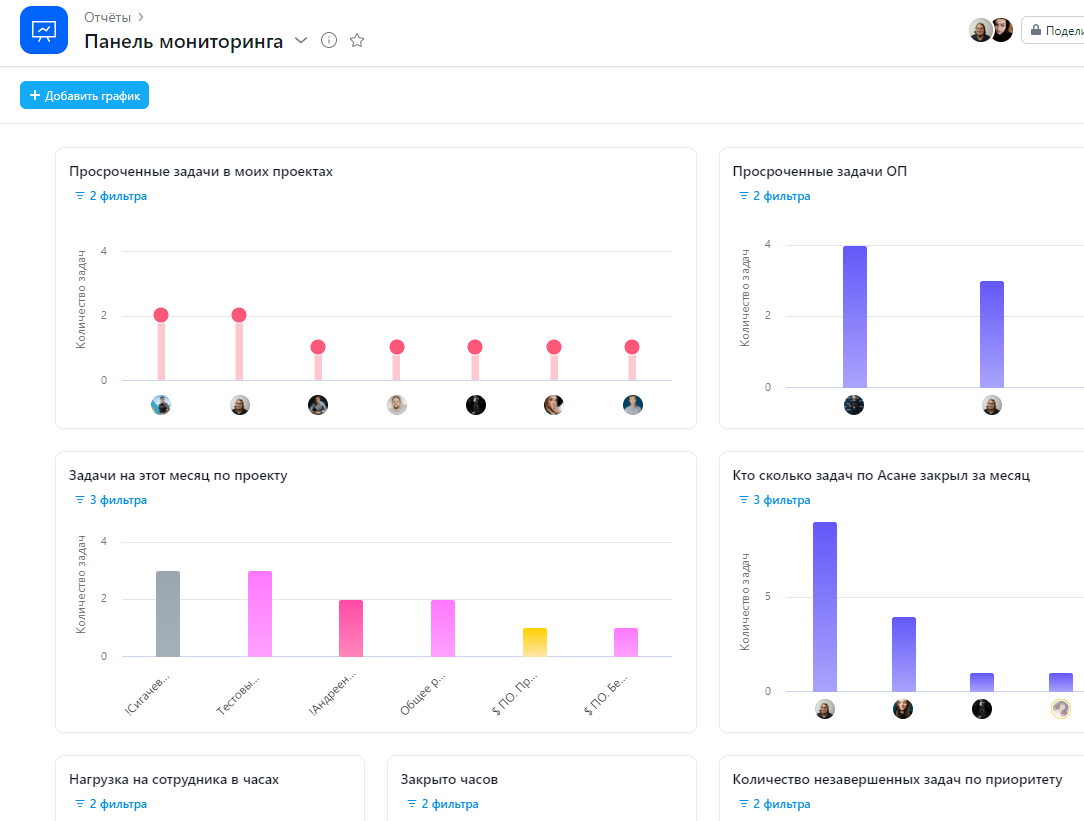
Первое, что мы можем выбрать – по каким проектам собирать отчеты. В отчете могут быть данные по одному или сразу нескольким проектам, к тому же вы можете накладывать дополнительные фильтры и, например, выбрать все проекты с конкретным ответственным.
Важно понимать: в отчете вы сможете увидеть данные только по задачам и проектам, к которым у вас есть доступ.
Далее мы можем выбрать внешний вид отчета:
- Гистограмма,
- Кольцевая диаграмма,
- Леденцовая диаграмма,
- Число.
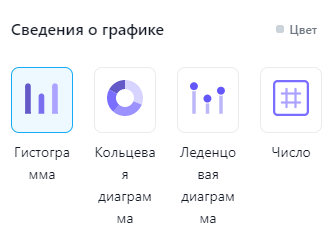
Ось Y по умолчанию обозначает количество задач, но можно установить для нее значение любого кастомного поля с типом «Число».
Для оси X мы можем установить следующие значения:
- По исполнителю,
- По проекту,
- По любому кастомному полю с типом «Список»,
- По типу задач,
- По статусу выполнения (выполнена/не выполнена),
- По статусу задачи (просрочена, без даты, уже выполнена и пр.)
Самые интересные возможности нам открывает именно аналитика по кастомным полям. Об этом мы поговорим немного позже.
К базовым фильтрам можно добавить фильтрацию по подзадачам или по дате (дата создания или завершения задачи и срок ее выполнения).
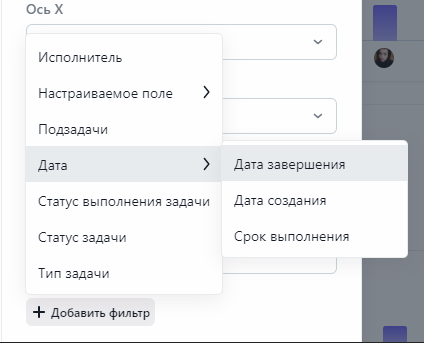
И здесь скрывается важное ограничение текущей аналитики в Asana: отчеты можно собрать за прошедшую неделю, две или любой другой период, завершившийся сегодня. Но нельзя выбрать конкретный месяц или конкретный период. То есть посмотреть, допустим, задачи, закрытые в феврале, нет возможности.
После того, как вы сформировали дашборд с отчетами, вы можете поделиться им с другими сотрудниками компании.
Глобально отчеты в Asana мы разделили на два типа:
- Состояние задач по сотрудникам,
- Общее состояние задач на текущий момент.
Asana дала пользователям хорошую возможность быстро оценивать объем выполненных задач, видеть просроченные, приоритезировать задачи в своих проектах. Но это все – про аналитику текущего состояния задач. Сбор данных по выполненным или предстоящим задачам в Asana ограничен невозможностью группировать данные по календарным месяцам. Хорошая новость в том, что если у вас есть потребность анализировать ежемесячную эффективность работы отделов, мы нашли для этого «обходной путь». О нем расскажем немного позже.
Отчеты для линейных сотрудников
Есть сотрудники, которые работают с личными задачами и досками. Аналитика нужна им в меньшей степени, но мы все равно от нее не отказываемся. Попробуем объяснить, почему.
Работа в Asana делает сотрудников более осознанными, формирует четкое понимание конечной и промежуточных целей. Сотрудник знает, какие задачи он должен выполнить сегодня, завтра или через неделю. Как существенный бонус – осознанный сотрудник прозрачно и четко ведет проекты. И возможность анализировать собственную эффективность становится еще одной ступенью на пути к качественной работе команды.
Итак, какие отчеты в Asana будут полезны линейным сотрудникам:
1. Количество незавершенных задач по приоритету
Данный отчет показывает все незавершенные задачи, разделяя их на высокий, средний и низкий приоритет. На диаграмме мы видим, что есть 5 незавершенных задач за период, две из которых имеют высокий приоритет. Это значит, что на выполнение этих задач нужно направить усилия в первую очередь.
Для реализации этого отчета предварительно нужно завести отдельное кастомное поле «Приоритет».

2. Количество закрытых часов за период
Этот отчет поможет понять, какой объем часов составляют закрытые за период задачи. Такие данные будут полезны, например, если в компании есть дополнительная мотивация за отработанные часы или если необходимо оценивать нагрузку каждого сотрудника.
Для реализации этого отчета нужно вести поле «Часы» в каждой задаче.

Отчеты для проектных менеджеров
1. Просроченные в моих проектах задачи
Ключевой фокус проектного менеджера – контроль качества и сроков выполнения задач в каждом его проекте. Отчет позволяет увидеть, сколько просроченных задач сейчас есть, кто за них отвечает и какие именно это задачи.
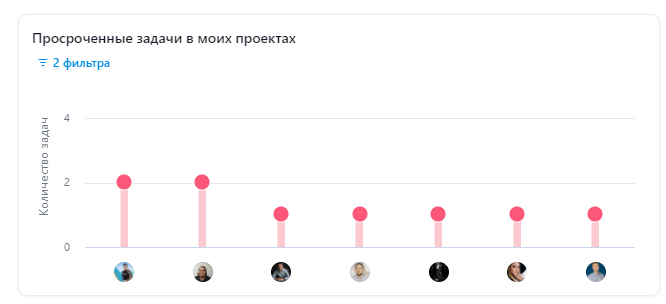
2. Закрытые в моих проектах задачи
Этот отчет поможет быстро оценить объем выполненных работ и динамику реализации проекта.
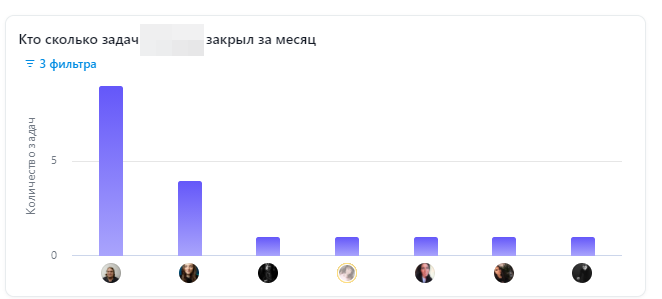
3. Задачи в моих проектах, запланированные на ближайшее время
Если в проекте много исполнителей, быстро теряется нить актуального состояния задач. Взят ли в работу новый пул задач? Успеем ли мы реализовать проект в срок? Какой объем работы команда планирует выполнить за предстоящую неделю? Этот отчет поможет понять, чем будут заниматься ответственные за задачи проекта сотрудники и скорректировать их фокусы при необходимости.

Отчеты для руководителя отдела
Каждый из этих отчетов кажется нам ценным, но довольно очевидным.
1. Просроченные задачи отдела
Сколько задач просрочили сотрудники отдела? Кто это сделал? Какие это задачи? У руководителя есть возможность быстро реагировать на проблемные ситуации и помогать тем сотрудникам, которые в этом нуждаются.

2. Текущее состояние задач отдела
Сколько задач сейчас в работе, уже завершено, заблокировано, находится на этапе проверки. Этот отчет дает сводную информацию по всем задачам отдела.
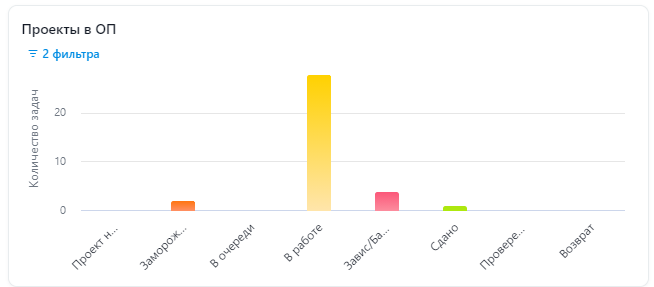
3. Закрытые задачи по месяцам
Это тот самый чит-код, о котором мы писали выше. Встроенная аналитика в Asana не дает возможности группировать данные по календарным месяцам. Мы в RocketSales работаем с задачами по ежемесячным спринтам. То есть каждый проект разделен на секции, названные в соответствии с месяцами. Вы можете выбрать задачи из определенной секции (месяца) и собрать аналитику именно по ним.

4. Количество закрытых отделом часов за период
Этот отчет показывает, сколько часов заняли закрытые отделом задачи. Данные помогают оценить результативность отдела и сделать прозрачным подсчет мотивации за закрытые задачи.


.png)




.webp)




.svg)


.webp)




.webp)


